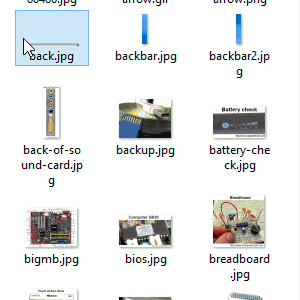
Auch als Klicken-und-Ziehen bekannt, bedeutet Drag-Select das Klicken in einen leeren Bereich, das Gedrückthalten der Maustaste und das Ziehen des Cursors an eine andere Stelle. Diese Aktion wählt (markiert) alles vom Anfang bis zum Ende des Ziehvorgangs aus.
Im animierten Bild klickt der Benutzer neben „back.jpg“ und hält die Maustaste weiter gedrückt, während er nach rechts unten fährt, um alle neun Dateien auszuwählen.
Beispiel für eine Text-Ziehen-Auswahl
Klicken Sie im Feld unten vor “Auswählen” und ziehen Sie bei gedrückter Maustaste den Cursor nach rechts, bis der Text hervorgehoben ist.
Verwenden von Klicken und Ziehen, um ein Symbol zu verschieben
Die Click-and-Drag-Methode kann auch verwendet werden, um ein Symbol oder ein anderes Objekt auf dem Bildschirm zu verschieben (umzupositionieren). Klicken Sie beispielsweise auf ein Desktop-Symbol, halten Sie die Maus weiterhin gedrückt und verschieben Sie sie an eine andere Stelle auf dem Bildschirm.
Nachdem ein oder mehrere Symbole hervorgehoben wurden, können Sie diese Symbole mit der Click-and-Drag-Methode an eine andere Position verschieben. Zum Beispiel können Sie in dem animierten Bild oben mit der Hervorhebung von neun Symbolen nach der Hervorhebung auf eine der hervorgehobenen Dateien klicken, um alle neun Dateien zusammen zu verschieben.
Klicken, ziehen, Mausbegriffe, auswählen